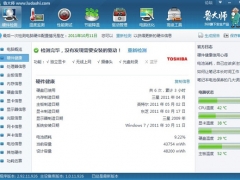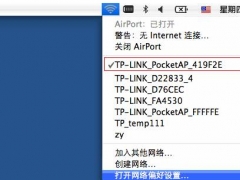笔记本电脑经常闪屏怎么办 笔记本屏幕花屏的有效解决方法
笔记本电脑是电脑种类中属于便携式携带的一种,适用于经常出差、喜欢旅游、上班族等人群。如果你的电脑是笔记本电脑,相信你也可以遇到过笔记本电脑的各种问题,如花屏、闪屏、黑屏等等,还不能拆,那么我们除了拆卸之外可以怎么处理呢?下面让我们一起了解吧!
笔记本电脑经常闪屏怎么办:
原因一:
可能是笔记本电脑的刷新率设置过低,从而导致屏幕抖动。
解决方法:
1、检查电脑闪屏的方法为用鼠标右键单击系统桌面的空白区域,从弹出的右键菜单中单击“属性”命令,进入到显示器的属性设置窗口;
2、单击该窗口中的“设置”标签,在其后弹出的对应标签页面中单击“高级”按钮,打开显示器的高级属性设置界面;
3、接下来单击高级属性设置界面中的“监视器”标签,从中可以看到显示器的刷新频率设置为“60”,这正是造成显示器屏幕不断抖动的原因。此时将新频率设置在“75”以上,再点击确定返回桌面就可以了。
原因二:
可能是由于笔记本电脑的显卡驱动程序不正确,从而导致屏幕闪屏。
解决方法:
1、笔记本电脑出现闪屏这种情况后,此时不要再使用购买电脑时所配光盘中的驱动,可到网上下载对应显示卡的最新版驱动程序,然后打开“系统”的属性窗口,单击“硬件”窗口中的“设置管理器”按钮,进入系统的设备列表界面;
2、用笔记本电脑的鼠标右键单击该界面中的显示卡选项,从弹出的右键菜单中单击“属性”命令,然后在弹出的显卡属性设置窗口中,单击“驱动程序”标签,再在对应标签页面中单击“更新驱动程序”按钮;
3、接下来根据向导提示逐步将显卡驱动程序更新到最新版本,最后将笔记本的系统重新启动了一下,如果驱动安装合适,就会出现显示器刷新频率选择项了,再将刷新率设置成75Hz以上即可。
原因三:
显示器很容易受到强电场或强磁场的干扰,这也会导致笔记本出现闪屏的问题。
解决方法:
1、为了将显示器周围的一切干扰排除干净,可将笔记本搬到一张四周都空荡荡的桌子上,然后进行开机测试,如果屏幕抖动的现象消失,那么说明你电脑原来的地方有强电场或强磁场干扰。
2、如果电源变压器离显示器和机箱太近,也会导致笔记本闪屏,因为电源变压器工作时会造成较大的电磁干扰,从而造成屏幕抖动。把电源变压器放在远离机箱和显示器的地方,可以让问题迎刃而解。
原因四:
笔记本的显卡接触不良。
解决方法:
1、打开机箱,将显示卡从插槽中拔出来,然后用手将显示卡金手指处的灰尘抹干净,最好找来柔软的细毛刷,轻轻将显卡表面的灰尘全部清除干净。
2、再用干净的橡皮在金手指表面擦拭了几下,以清除金手指表面的氧化层,最后将显示卡重新紧密地插入到主板插槽中,用螺钉将它固定在机箱外壳上。再开机进行测试,一般故障能够解决。
笔记本花屏是什么原因
1、驱动问题
由于 笔记本电脑 的驱动程序并非显卡芯片公司编写,芯片公司在提供芯片后,驱动的问题就交给了笔记本电脑厂商自行编写,所以可能会存在一定的兼容性问题。同时笔记本电脑驱动程度发布时间非常缓慢,一般为半年或者一年一更新。解决的时候首先我们可以试着看看运行其它3D程序是否同样出现花屏、黑屏现象,如果问题消失则可认为是兼容性问题。同时,驱动程序文件破损或丢失,都可能会导致显卡运行时出现假死机、花屏、黑屏等现象,解决这种问题只需卸载原有驱动程序之后,重新安装驱动程序即可。
2、第三方软件
开启超频软件后,如果显存频率超过了头,画面出现贴图错误、花屏现象就很正常了,严重时还会导致死机。因为显存工作在非正常频率下,更高的频率只会使得其工作变得不稳定,特别是在数据读写时极易发生错误。此时,我们只需降低或者回复默认频率即可。
当然,上述所说是我们在排查笔记本电脑花屏故障最基本的方法,如果经过调试故障依旧,我们就应该转从硬件方面入手了。就笔者个人经验,出现笔记本电脑花屏的现象一般都是硬件问题,软件问题则在兼容性方面比较多。
3、LCD信号线接触不良
这是我们检查硬件的第一步。花屏、黑屏现象无规律的出现,或者在轻拍和按压键盘表面之后故障消失,这往往是由于LCD信号线与接口接触不良造成的结果。我们只需重新插紧对应的接口问题即可消除。
4、氧化反应
一般这是由于笔记本电脑在环境恶劣或者长期使用之后才易出现的结果,处理时,我们先将LCD信号线接口取出,用橡皮擦拭接头处的金手指,而接口处则用沾有少量无水酒精的 棉花 进行擦洗,目的是为了去除因氧化反应或者污物产生的接触不良现象。经过处理后,再将线重新接好,检查是否插紧即可。
5、显存问题
由于部分笔记本电脑显卡显存采用动态视频内存技术(即DVMT,Dynamic Video Memory Technology),利用部分内存容量调配为显卡显存。在实际操作过程中,可能由于内存内部结构损坏,当以选取到这部分作为显存时,芯片与显存在进行数据交换时往往出错,从而导致了花屏、黑屏,甚至死机现象。遇到这种情况时,我们可以用替换法,替换同一规格的内存进行检查。当然,如果显存是整合在主板上的,我们就只能送修了。
6、 电容 问题
RAMDAC(Random Access Memory Digital-to-Analog Converter)和滤波电容是决定显卡画面质量好坏的两个重要因素。而整个滤波电路的工作质量与电容质量是相互 挂钩 的,当使用劣质电容或者因电容本身特性能力下降时,出现花屏、黑屏现象就见怪不怪了。在解决时,我们可以先用 万用表 检查出有问题的电容,然后用同规格的替换,这样问题便可解决了。
笔记本屏幕花屏的解决方法
假如一开机显示就花屏的话则先检查下显卡的散热问题,用手摸一下显存芯片的温度,检查下显卡的 风扇 是否停转。再看看主板上的显卡插槽里是否有灰,检查下显卡的金手指是否被氧化了,然后根据具体情况清理下灰尘,用橡皮擦擦一下金手指,把氧化部分擦亮。假如散热有问题的话就换个风扇或在显存上加装散热片。或者进入BIOS,看看AGP的电压是否稳定在1.5V附近。
假如是玩游戏、做3D时才花屏那么在排除掉散热问题后你可以先尝试着换一个版本的显卡驱动试下,因为有可能是显卡驱动与程序本身不兼容的原因或驱动存在BUG造成的。
如果经过以上方法后显卡还是花屏的话,则你可以尝试着刷新显卡的BIOS,去显卡厂商的主页看看有没更新的BIOS下载。对于一些杂牌显卡来说,你可以试下用大厂商的BIOS刷你的显卡。要注意的是刷新BIOS是有风险的,而且以上方法都是基于你的显卡在保修期外的情况,假如你的显卡在保修期内,在排除软件问题后还是尽快送修为好。
以上便是关于笔记本电脑屏幕闪屏花屏的解决方法了,希望对大家有所帮助,如果你还想了解更多关于笔记本电脑的知识,可以收藏教程-之家网。